
php エディター Youzi は、Windows 11 でグループ ポリシーを変更できない問題を解決する方法を提供します。 Windows 11 システムでは、一部のユーザーがグループ ポリシーを変更できず、関連する設定や調整を行うことができなくなる場合があります。ご利用者様にご迷惑をおかけする場合がございます。ただし、心配しないでください。この問題を解決するための解決策がいくつかあります。次に、Windows 11でグループポリシーを変更できない問題の解決方法を詳しく紹介します。
win11 はグループ ポリシー ソリューションを変更できません:
1.「win R」ショートカット キーで実行を開始し、「regedit」と入力して Enter キーを押して開きます。
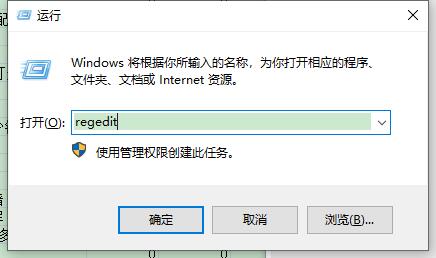
2. レジストリ エディタ ページに入ったら、「Computer HKEY_CURRENT_USER\Software\Policies\Microsoft\MMC」をコピーして上のアドレス バーに貼り付け、Enter キーを押して見つけます。 。 それでおしまい。
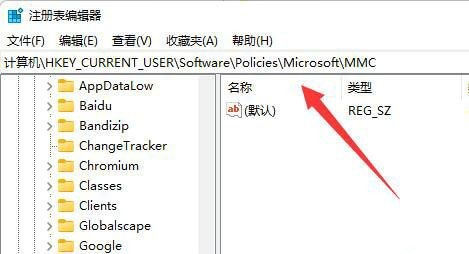
3. 次に、右側の「RestrictToPermittedSnapins」をダブルクリックします。
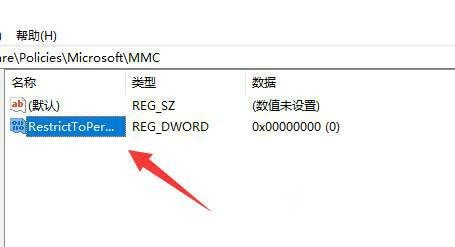
4. 右側に「RestrictToPermittedSnapins」がない場合は、右側の空白を右クリックし、「新規」を選択して「DWORD 値」を選択し、名前を付けますそれは "RestrictToPermittedSnapins" "それだけです。
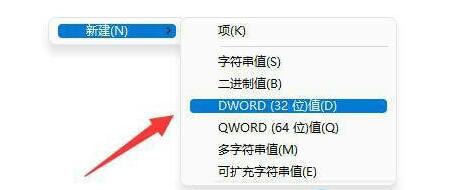
5. 次に、「RestrictToPermittedSnapins」をダブルクリックし、開いたウィンドウ インターフェイスで「値のデータ」を「0」に変更し、最後に「OK」をクリックして保存します。
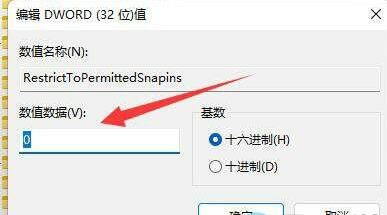
以上がwin11 グループポリシーを変更できない場合はどうすればよいですか? Win11 ではグループ ポリシー ソリューションを変更できませんの詳細内容です。詳細については、PHP 中国語 Web サイトの他の関連記事を参照してください。